TikTok: Untertitel einschalten – so geht's
Haben Sie Probleme, TikTok-Videos richtig zu verstehen? Dann aktivieren Sie einfach die Untertitel in TikTok.

(Bild: Primakov/Shutterstock.com)
- Isabelle Bauer
Wenn Sie TikTok-Videos ohne Ton anschauen, aber trotzdem verstehen wollen, können Sie die automatischen Untertitel in der App aktivieren. Außerdem können Sie eigene Videos mit Untertiteln versehen. Wir zeigen Ihnen in unseren Schritt-für-Schritt-Anleitungen, wie beides geht.
Automatische Untertitel in TikTok aktivieren
Um es Ihnen leichter zu machen, die Videos von anderen Nutzern auf TikTok zu verstehen, können Sie jederzeit Untertitel aktivieren. Diese werden automatisch von TikTok erzeugt und und sind deshalb nicht immer ganz fehlerfrei – zum Verstehen reicht es im Allgemeinen aber vollkommen.
Folgen Sie unserer Schritt-für-Schritt-Anleitung oder schauen Sie sich die Kurzanleitung an.
TikTok: Automatische Untertitel einschalten (5 Bilder)

1. Schritt:
Videos by heise
Untertitel für eigene TikTok-Videos erzeugen
Wenn Sie selbst ein Video auf TikTok veröffentlichen, können Sie automatisch generierte Untertitel hinzufügen. So erleichtern Sie es Zuschauern, alles zu verstehen.
Folgen Sie unserer Schritt-für-Schritt-Anleitung oder schauen Sie sich die Kurzanleitung an.
TikTok: Untertitel für eigenes Video erstellen (12 Bilder)
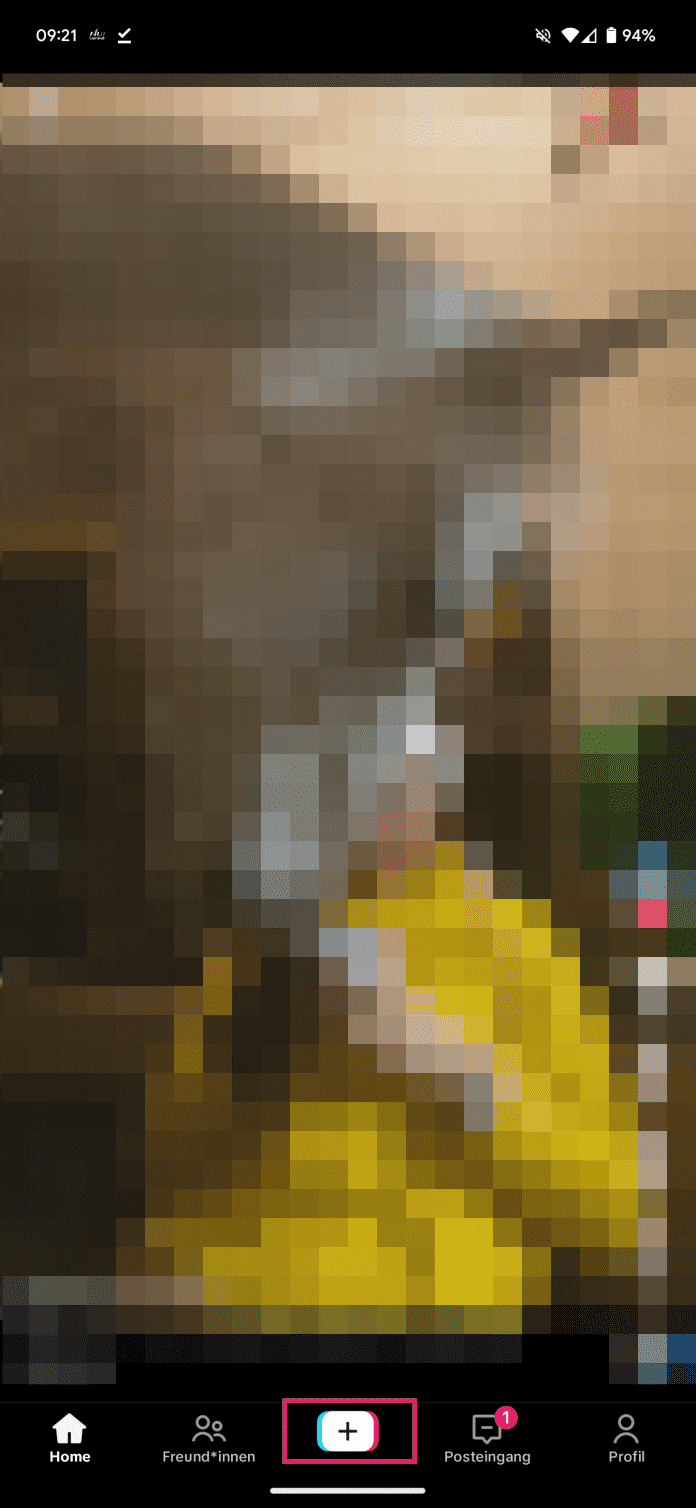
1. Schritt:
Kurzanleitung: Automatische Untertitel aktivieren
- Halten Sie ein TikTok gedrückt, bis ein Menü erscheint.
- Anschließend tippen Sie auf das Symbol "Aa", um die Einstellungen für die Untertitel zu öffnen.
- Aktivieren Sie dann die Option "Untertitel anzeigen".
- Mit "Übersetzen nach" können Sie eine Sprache auswählen, in der Ihre Untertitel angezeigt und übersetzt werden.
- Mit "Nicht übersetzen" können Sie Ausnahmen für Sprachen hinzufügen, die Sie nicht übersetzen möchten. Untertitel werden dann in diesen Sprachen angezeigt, sofern ein Video ebenfalls diese Sprachen enthält.
Kurzanleitung: Untertitel in eigenen Videos
- Laden Sie ein TikTok hoch, indem Sie in der App unten auf das Plus-Symbol tippen.
- Tippen Sie dann am rechten Bildschirmrand auf den Pfeil, um das Menü zu erweitern, und wählen Sie "Untertitel" aus.
- Die Untertitel werden dann generiert. Tippen Sie links auf die Sprache, um diese ggf. anzupassen.
- Mit dem Stift-Symbol rechts können Sie den Text der Untertitel bearbeiten, falls dieser fehlerhaft ist.
- Über das Symbol "A" können Sie das Aussehen Ihrer Untertitel verändern, z.B. Farbe und Schriftart.
- Sind Sie mit Ihren Untertiteln fertig, tippen Sie oben rechts auf "Speichern".
- Verschieben Sie anschließend Ihre Untertitel an eine gewünschte Stelle in Ihrem Video, indem Sie diese gedrückt halten und ziehen.
- Tippen Sie anschließend unten rechts auf "Weiter" und dann auf "Veröffentlichen", um Ihr Video mit generierten Untertiteln zu posten.
(anka)